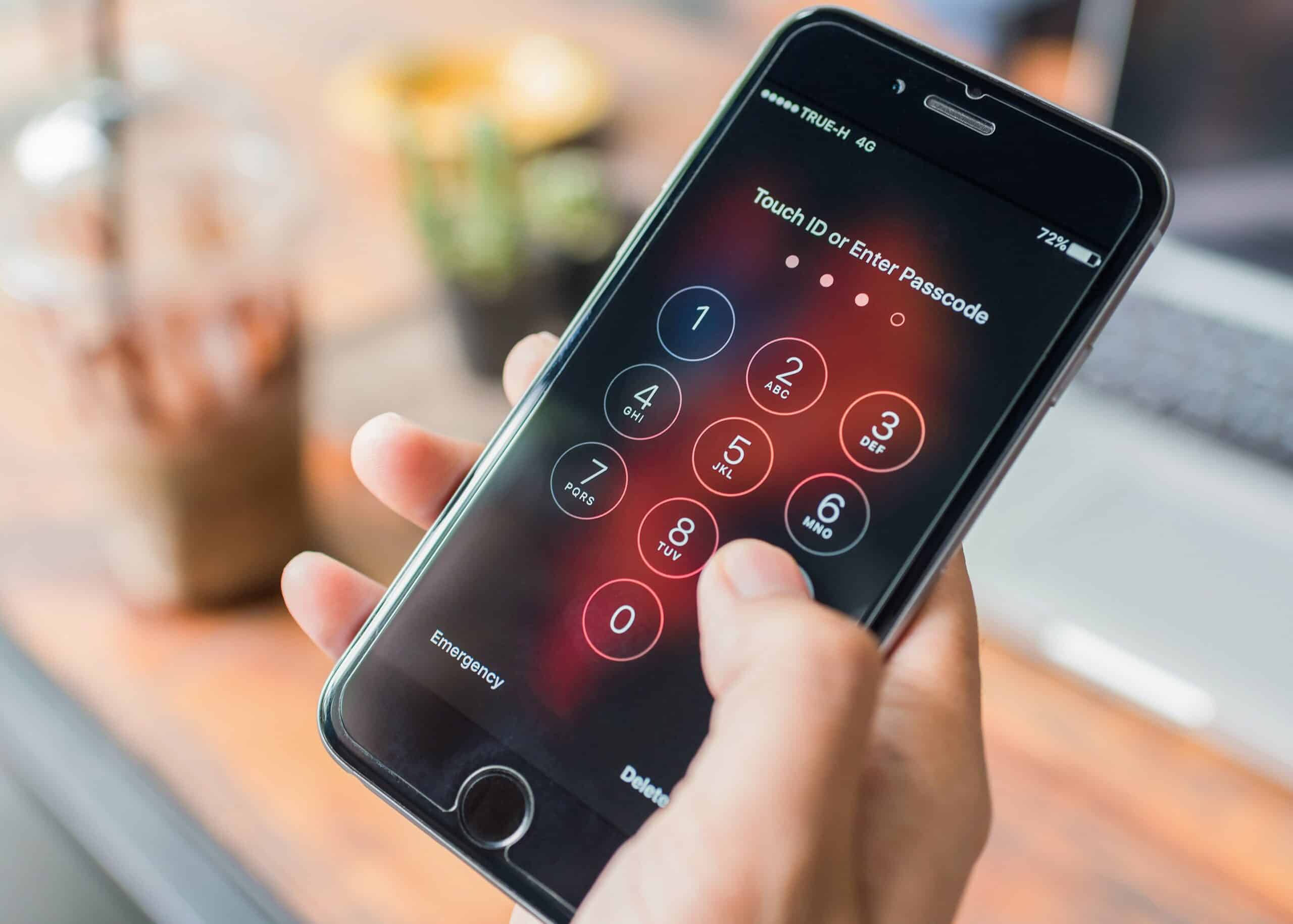333
Вы можете изменить PIN-код iPhone непосредственно через настройки устройства. Это возможно для PIN-кода SIM-карты и PIN-кода блокировки экрана
iPhone: изменение PIN-кода SIM-карты в деталях
Если вы хотите изменить PIN-код SIM-карты вашего iPhone, откройте приложение «Настройки» на устройстве.
- В настройках вы найдете опцию «Мобильный телефон». Выберите эту опцию
- В iPhone вы найдете опцию SIM PIN. Нажмите на эту опцию, и вы перейдете в следующее подменю
- Затем нажмите на Изменить PIN-код. Подтвердите выбор, введя свой старый PIN-код.
- Затем дважды введите желаемый новый PIN-код. Каждый раз подтверждайте ввод кнопкой Done. Теперь PIN-код SIM-карты изменен и будет запрошен при следующем запуске устройства
- Внимание: Если вы забыли свой SIM PIN-код, как можно скорее обратитесь к своему оператору мобильной связи. Воздержитесь от попыток угадать его, так как частые неправильные вводы могут привести к блокировке SIM-карты.
iPhone: как изменить PIN-код блокировки экрана
Не зная PIN-кода вашей SIM-карты, посторонние могут получить доступ к приложениям и данным на вашем iPhone. Для предотвращения этого используется PIN-код экрана блокировки. Вы можете изменить его следующим образом:
- Чтобы сделать это, снова запустите приложение «Настройки». Затем перейдите к разделу Touch ID & Code.
- Введите текущий PIN-код блокировки экрана. В следующем меню вы найдете пункт Изменить код. Выберите эту опцию
- Снова введите старый код блокировки экрана. Затем необходимо дважды ввести и подтвердить новый PIN-код, чтобы произвести изменение.
- После этого новый PIN-код блокировки становится активным. В дальнейшем вам всегда придется вводить его, чтобы разблокировать iPhone.
- Кстати, на iPad вы меняете PIN-код SIM-карты и PIN-код экрана блокировки так же, как и на iPhone.